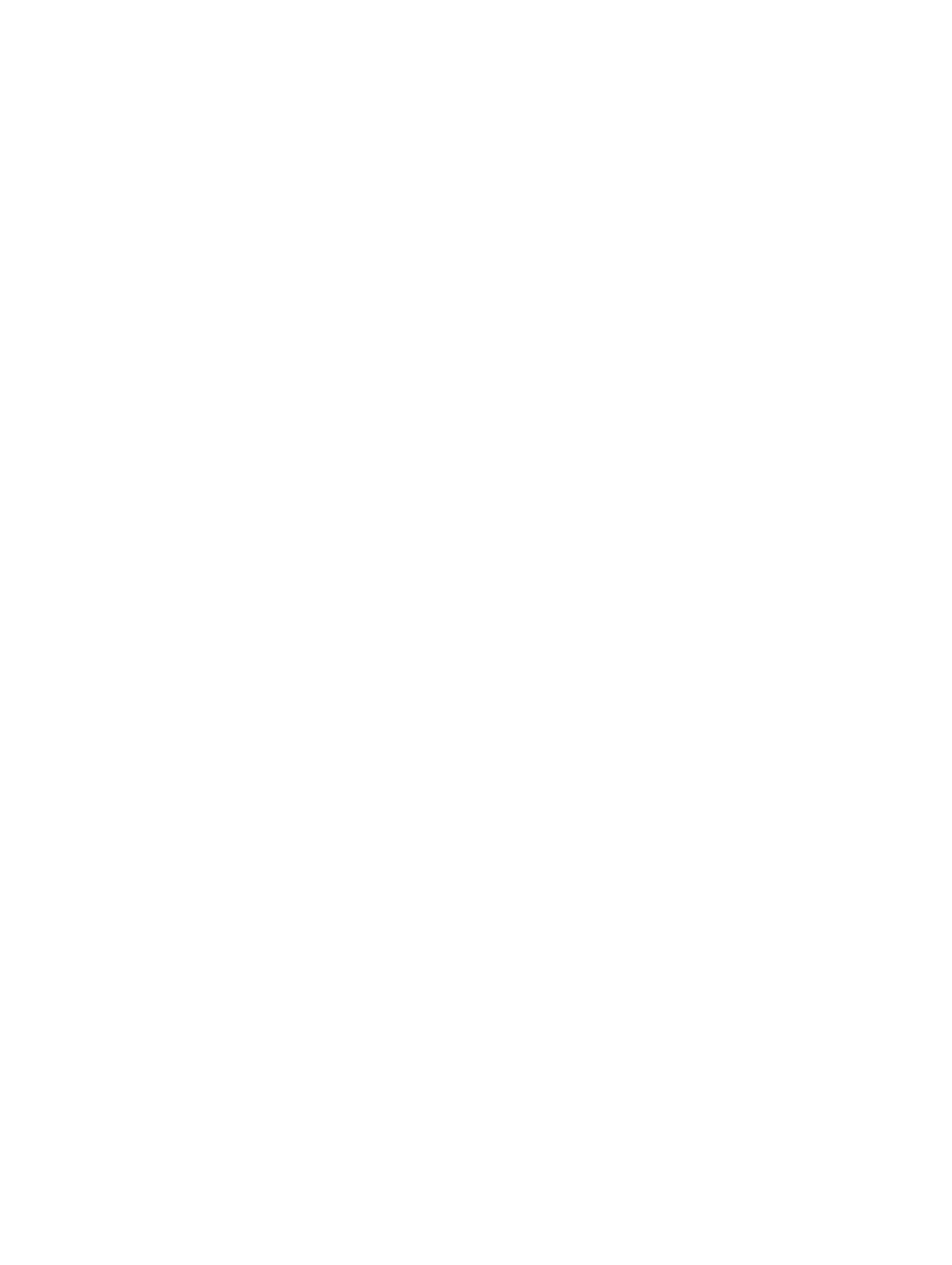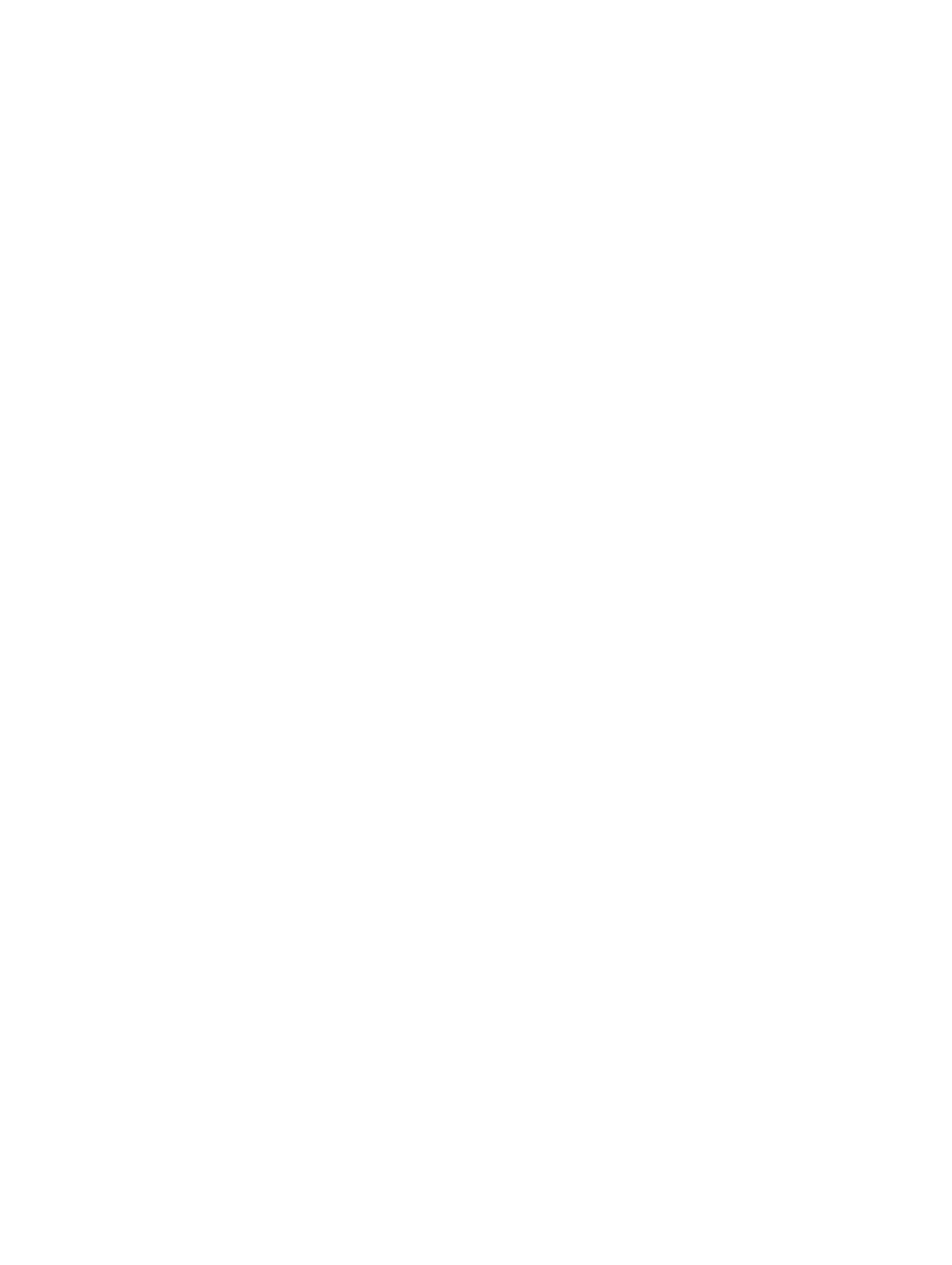
目次
1 はじめに...................................................................................................................5
システム要件..........................................................................................................................................5
管理ステーションの必要条件...........................................................................................................5
ストレージアレイについて....................................................................................................................5
関連マニュアル......................................................................................................................................6
2 ハードウェアの取り付け....................................................................................... 8
ストレージ構成の計画 .......................................................................................................................... 8
ストレージアレイの接続 ...................................................................................................................... 8
Dell MD シリーズストレージアレイでの Fibre Channel の設定.......................................................... 9
SAN 接続ストレージアレイでの Fibre Channel の設定........................................................................9
その他の情報........................................................................................................................................10
サポートされる Fibre Channel HBA の取り付け.................................................................................10
ホストサーバーへの Fibre Channel HBA の取り付け................................................................... 10
Fibre Channel スイッチゾーニングの使用..........................................................................................10
ワールドワイド名ゾーニング.........................................................................................................11
スイッチゾーニングのガイドライン..............................................................................................12
ファイバチャネルスイッチハードウェアにおけるゾーニングのセットアップ............................ 12
ストレージアレイのケーブル接続 ...................................................................................................... 12
冗長および非冗長ケーブル配線.....................................................................................................12
SAN 接続のケーブル配線..................................................................................................................... 13
SAN 接続のケーブル配線例............................................................................................................13
リモートレプリケーションのケーブル配線例............................................................................... 15
混合環境..........................................................................................................................................17
PowerVault MD1200 シリーズ 拡張エンクロージャのケーブル接続.................................................18
以前に構成された PowerVault MD1200 シリーズ拡張エンクロージャで拡張する.................... 20
新しい PowerVault MD1200 シリーズ拡張エンクロージャでの拡張...........................................21
3 PowerVault MD ストレージソフトウェアのインストール............................ 23
ホストバスアダプタおよびドライバのインストール......................................................................... 24
グラフィカルインストール(推奨)...................................................................................................24
コンソールインストール..................................................................................................................... 25
サイレントインストール..................................................................................................................... 25
Windows システムでのサイレントインストール......................................................................... 25
Linux システムでのサイレントインストール................................................................................25
プレミアム機能の有効化(オプション)............................................................................................26
MD Storage ソフトウェアのアップグレード......................................................................................26
3